在做仿真时,经常会处理片状/棒状/液态流状物体由无到有再由有到无的运动状态,做出效果的方法有很多种,但适应性最强,最方便简答,最节约资源不占运行速度的方式当属控制物体的Scale来实现。这种实现方法最重要的一项技术就是更改物体的中心轴,Unity默认的中心轴都在物体的几何中心位置,这种Center中心轴往往不能满足需求,本经验中将详细介绍两种添加/改变物体Pivot中心轴的方法。
1、使用3dMax修改物体中心轴是再方便快捷不过的,作为Unity开发人员,掌握这种技巧对于提高工作效率和开拓实现各种功能的思路有很多帮助。
首先打开3dMax的Create面板,创建一个Box。然后打开Hierarchy面板,Pivot-Affect Pivot Only,此时可移动中心轴放置到需要的位置,选择合适位置后,再次点击Affect Pivot Only可保存刚刚的设置并结束对中心轴的修改
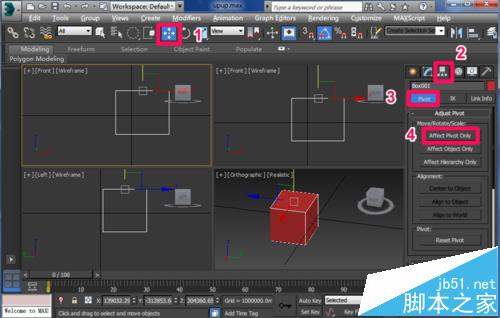
2、将制作好中心轴的Box保存,导入到Unity,在菜单栏下方选择"Pivot",即显示物体的Pivot中心轴(如果是"Center",将会显示物体的Center中心轴,即物体的几何中心).本文中,将展示做好的三种不同中心轴,读者可以根据自己需要,在3dMax中制作任意中心轴.
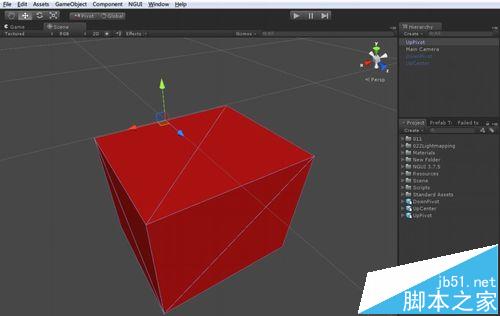
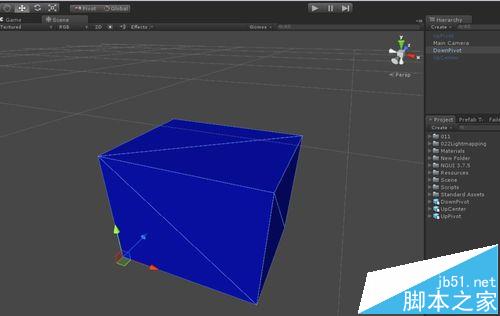
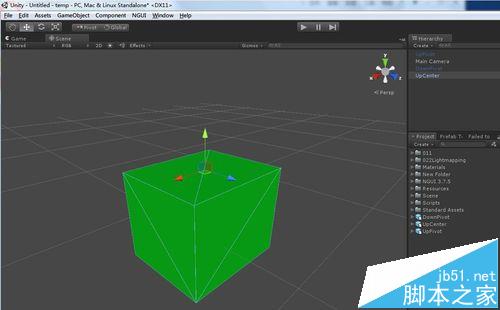
3、通过3dMax制作旋转轴的物体在Unity中最多可以显示Pivot和Center两个中心轴,一般情况下足以满足需求.但是对于某些仿真来说,往往需要物体出现两个Pivot中心轴,如一个钢卷被开卷的过程中,必定是钢片被从0到有的拉伸出来到某一位置,当持续拉伸一段时间后,钢卷势必后被拉完,钢片就会出现从有到0的消失,这两部分过程必定需要两个Pivot中心轴才能实现
本文以Plane假做钢片通过图片来进行演示:钢片被从0到有的拉伸出来
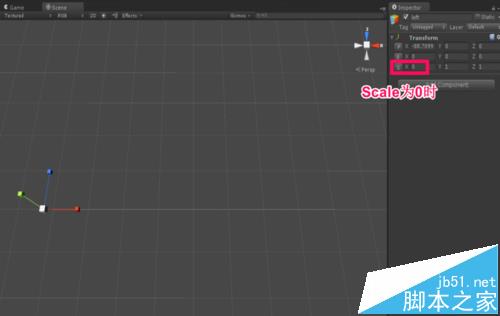
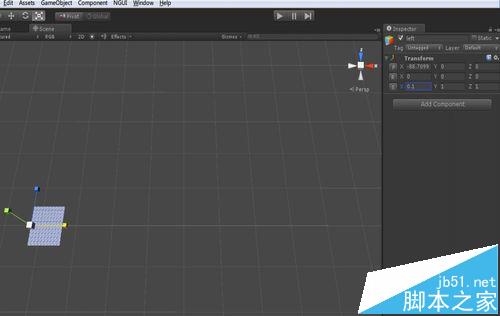
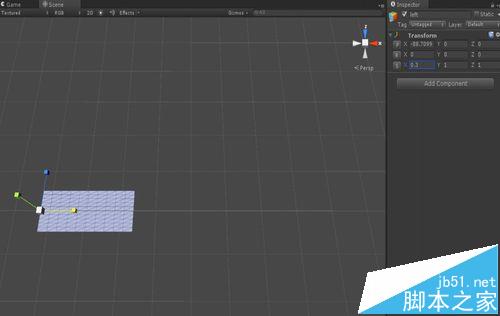
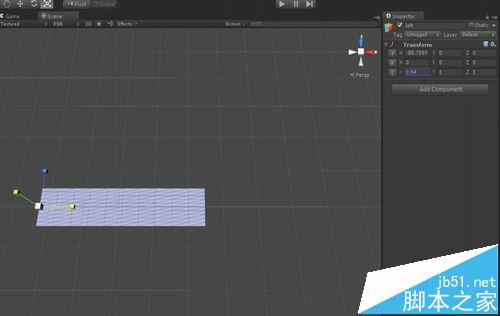
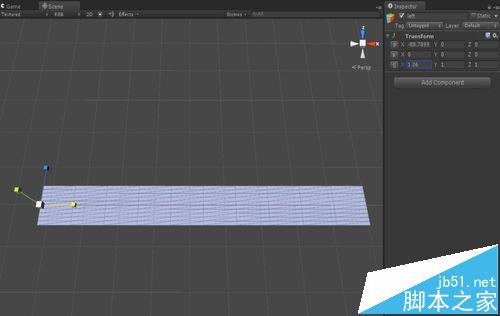
新闻热点
疑难解答